Personalizando modelos de e-mail WooCommerce – um guia detalhado
Publicados: 2021-02-17
Última atualização - 1º de julho de 2021
Os emails transacionais são uma parte importante da experiência do cliente em uma loja online. Além de informar os clientes sobre o status de seus pedidos, esses e-mails oferecem grande margem para reconhecimento e retenção da marca. Você também pode fazer uso desses e-mails para informar os clientes sobre seus produtos ou quaisquer outros aspectos relacionados à sua loja. Se você estiver executando uma loja WooCommerce, quais são suas opções para personalizar e-mails? Neste artigo, analisamos detalhadamente várias opções para personalizar os modelos de email do WooCommerce.
Modelos de e-mail WooCommerce
O WooCommerce oferece uma variedade de modelos de e-mail, que você pode personalizar de acordo com a estratégia da sua loja. Você pode acessar esses modelos em WooCommerce > Configurações > E-mails . A seguir estão os modelos de e-mail disponíveis por padrão no WooCommerce:
- Nova ordem
- Pedido cancelado
- Falha no pedido
- Pedido em espera
- Processando o Pedido
- Pedido concluído
- Pedido reembolsado
- Fatura do cliente / detalhes do pedido
- Nota do cliente
- Redefinir senha
- Nova conta
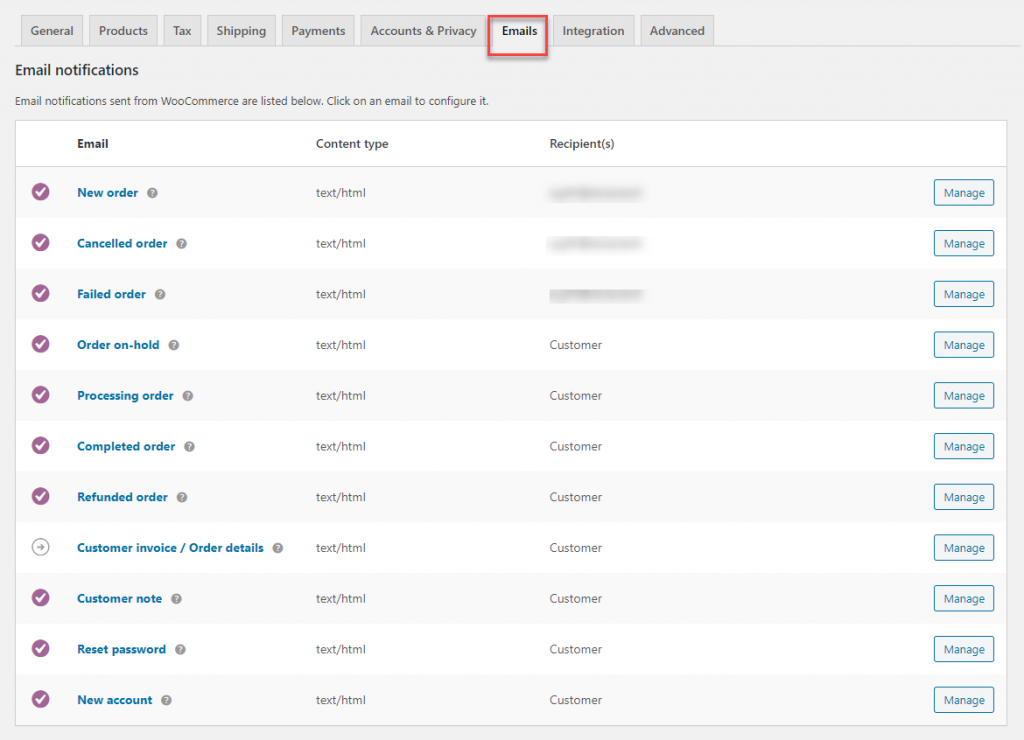
Você encontrará uma lista de modelos de e-mail do WooCommerce na guia E-mails nas configurações do WooCommerce.
Personalizando modelos de e-mail WooCommerce
Agora, você pode personalizar cada um desses modelos individualmente e também aplicar determinados estilos em geral a todos eles. Analisaremos essas duas opções.
Primeiro, vamos ver como você pode personalizar um modelo de email individualmente.
Para isso, você deve abrir o modelo clicando no nome do modelo ou no botão Gerenciar à direita.
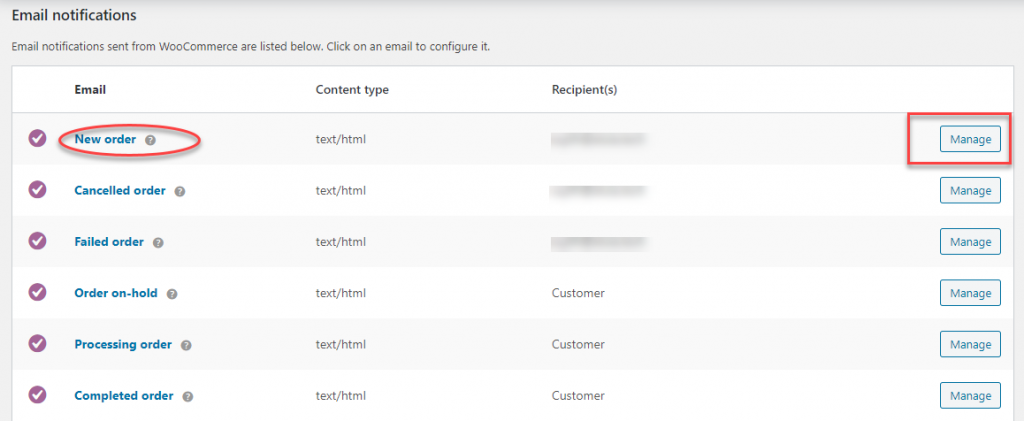
Depois de abrir um modelo de email, você pode personalizar vários aspectos dele. Estas são as opções que você obtém:
- Habilitar/Desabilitar – Esta é uma caixa de seleção que permite habilitar ou desabilitar esta notificação específica.
- Destinatários – Neste campo, você pode especificar os IDs de e-mail para os quais este e-mail será enviado. Você pode separar vários IDs de e-mail usando vírgula.
- Assunto – Você pode especificar o assunto do e-mail aqui. O campo permite texto ou espaço reservado. Os marcadores disponíveis são:
- {titulo do site}
- {endereço do site}
- {URL do site}
- {data do pedido}
- {número do pedido}
- Cabeçalho do e- mail – Aqui você pode especificar o cabeçalho do e-mail. Os mesmos espaços reservados acima são aplicáveis aqui também.
- Conteúdo adicional – Este é o texto que ficará visível no corpo do e-mail. Pode ser qualquer informação relevante que você queira incluir na notificação. Você pode usar os espaços reservados aqui também.
- Tipo de e-mail – Aqui é onde você especifica o formato do e-mail. Existem três formatos disponíveis:
- Texto simples
- HTML
- Várias partes
Modelo HTML
Há uma opção no final da configuração sob o título Modelo HTML. Aqui você encontrará o caminho do arquivo que permite editar esta cópia específica do modelo de e-mail, que você pode colar na pasta do tema para substituir. Há também dois botões aqui – um para copiar o arquivo de modelo para o tema e outro para visualizar a visualização do modelo.
Por fim, depois de adicionar todos os detalhes, você pode clicar no botão Salvar alterações .
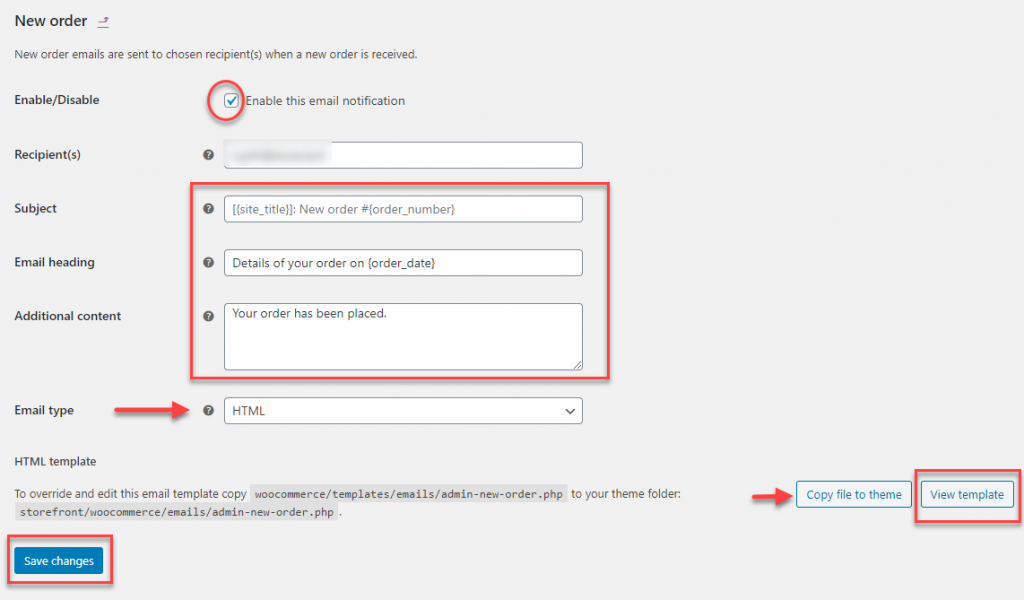
É assim que o e-mail de novo pedido ficaria com base nas configurações acima com as configurações de design padrão.
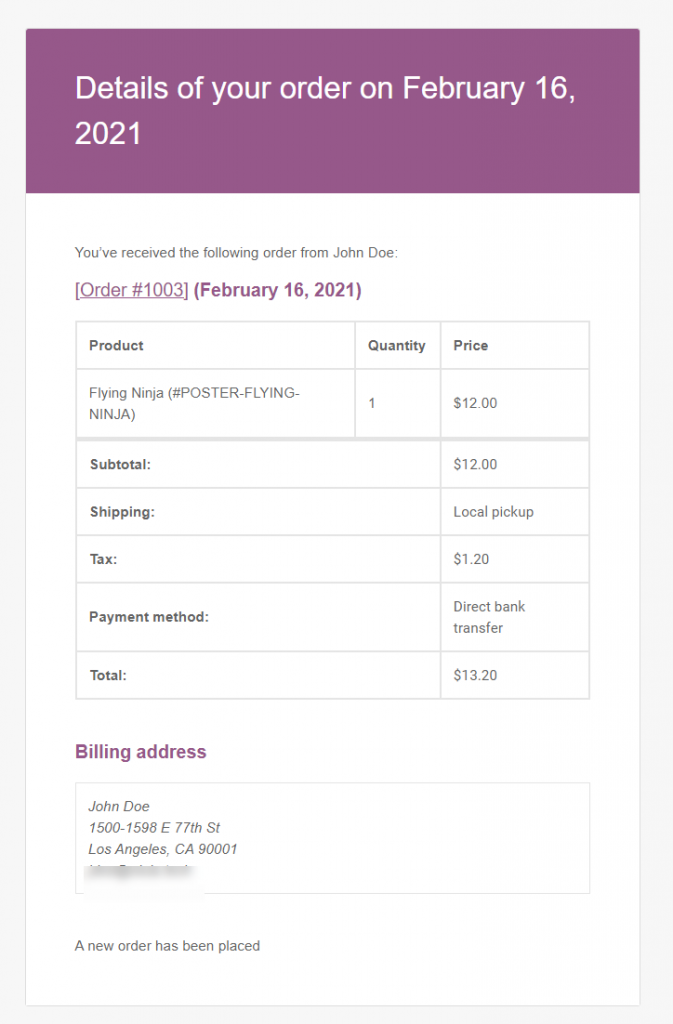
Personalizações de design para modelos de e-mail WooCommerce
Agora, você pode aplicar mais algumas personalizações, que serão aplicáveis a todos os seus modelos de email. Para encontrar essas configurações, vá para WooCommerce > Configurações > Emails e role para baixo até a seção Modelo de email. Aqui estão as opções:
Você pode clicar no link para visualizar a visualização do modelo nesta seção.
- Imagem do cabeçalho – Você pode especificar uma imagem que será exibida como o cabeçalho do e-mail.
- Texto do rodapé – Aqui você pode adicionar um texto personalizado para ser exibido no rodapé do e-mail. Você também encontrará dois espaços reservados para usar aqui:
- {titulo do site}
- {URL do site}
- Você também terá quatro opções para personalizar a cor do e-mail. Você pode clicar no respectivo campo para alterar a cor dessa seção.
- Cor base – A cor base do modelo pode ser modificada aqui.
- Cor de fundo – Você pode personalizar a cor de fundo do modelo aqui.
- Cor do plano de fundo do corpo – É aqui que você pode alterar o plano de fundo do corpo do e-mail.
- Cor do corpo do texto – Aqui você pode alterar a cor do texto do e-mail.
Informações de gerenciamento de loja – Você também pode entrar para receber informações de gerenciamento de loja do WooCommerce aqui. Basta marcar a caixa de seleção para ativar essas notificações.
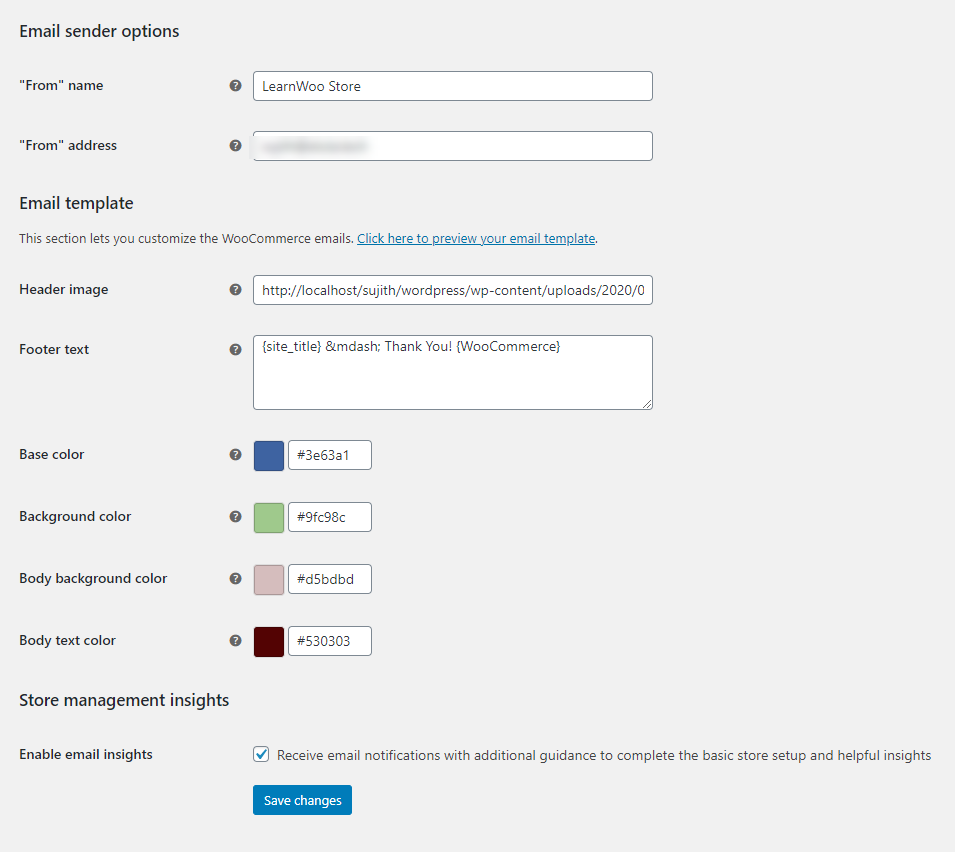
Depois que as alterações forem aplicadas, seus modelos terão as combinações de cores que você selecionou. Por exemplo, aqui está um modelo de amostra de acordo com as configurações acima.
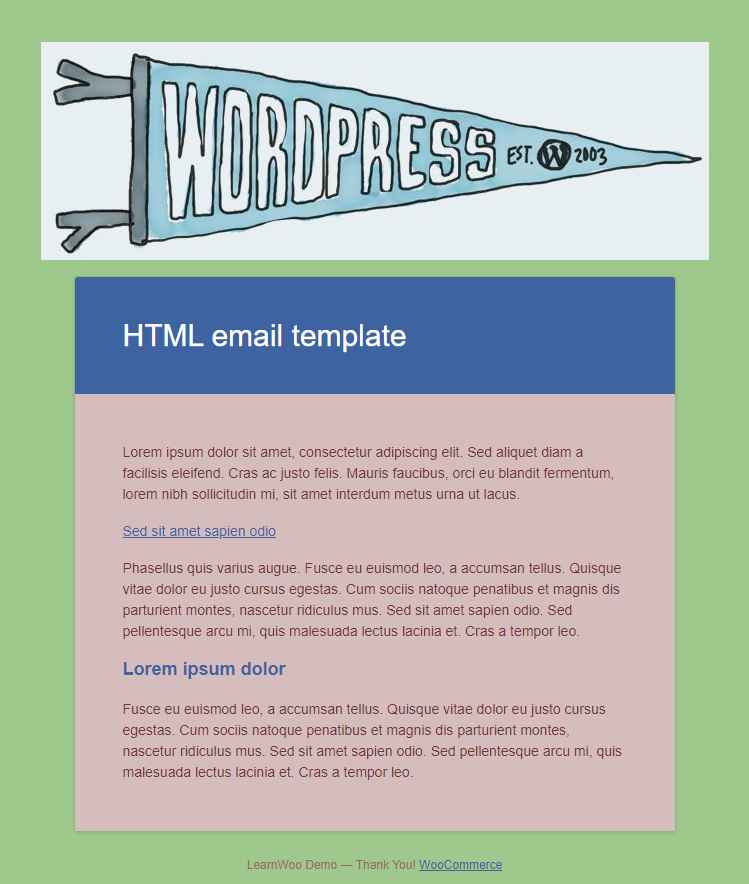
Personalizando modelos de e-mail WooCommerce com um plug-in
Agora vamos dar uma olhada em como podemos personalizar os modelos de e-mail WooCommerce com um plugin do WordPress. Para este artigo, estamos usando o plug-in Kadence WooCommerce Email Designer.
Instale e ative o plug-in como faria para qualquer outro plug-in.
Se você precisar de ajuda para instalar um plug-in, aqui está nosso artigo descrevendo como instalar e configurar um plug-in do WooCommerce.
Este plugin adiciona muitas opções de personalização para seus e-mails. Você poderá alinhar todos os e-mails de transações que enviar de acordo com o esquema de cores e os estilos da sua marca. Para este artigo, examinaremos as opções de personalização usando a mesma notificação por e-mail de novo pedido que usamos acima.
Você pode acessar as configurações do plugin através do WooCommerce > Email Customizer . Aqui, você encontrará uma interface semelhante ao personalizador do WordPress, que é bastante intuitiva de usar.
Tipo de e-mail e texto
É aqui que você pode selecionar o modelo para personalização. No centro da página, você encontrará uma prévia do modelo que você pode personalizar facilmente. Você encontrará as seguintes opções no lado esquerdo do personalizador.
- Pedido de visualização – Aqui você pode selecionar os detalhes do pedido que deseja usar para personalizar o e-mail. Você pode escolher a Ordem de Mockup fornecida pelo plugin (que será selecionada por padrão), ou usar uma das ordens disponíveis.
- Tipo de e-mail – é aqui que você especifica o modelo de e-mail que está editando. Todos os diferentes modelos de e-mail que você vê nas configurações de e-mail do WooCommerce serão preenchidos no menu suspenso. Você pode selecionar aquele que deseja personalizar.
- Destinatários – Adicione os IDs de e-mail para enviar os e-mails.
- Texto do assunto – Personalize o texto do assunto.
- Texto do título – Personalize o texto do título
- Texto da legenda – Você pode adicionar uma legenda abaixo do cabeçalho principal do e-mail adicionando um texto neste campo.
- Body Text – Este plugin permite adicionar um corpo de texto de acordo com o requisito, que você não poderá gerenciar com o WooCommerce por padrão.
- Conteúdo Adicional – Aqui você pode adicionar ou modificar o conteúdo adicional.
- Espaços reservados disponíveis – O plug-in oferece mais alguns espaços reservados além das opções padrão. As opções disponíveis são:
- {titulo do site}
- {data do pedido}
- {número do pedido}
- {customer_first_name}
- {customer_last_name}
- {customer_full_name}
- {customer_username}
- {email do cliente}
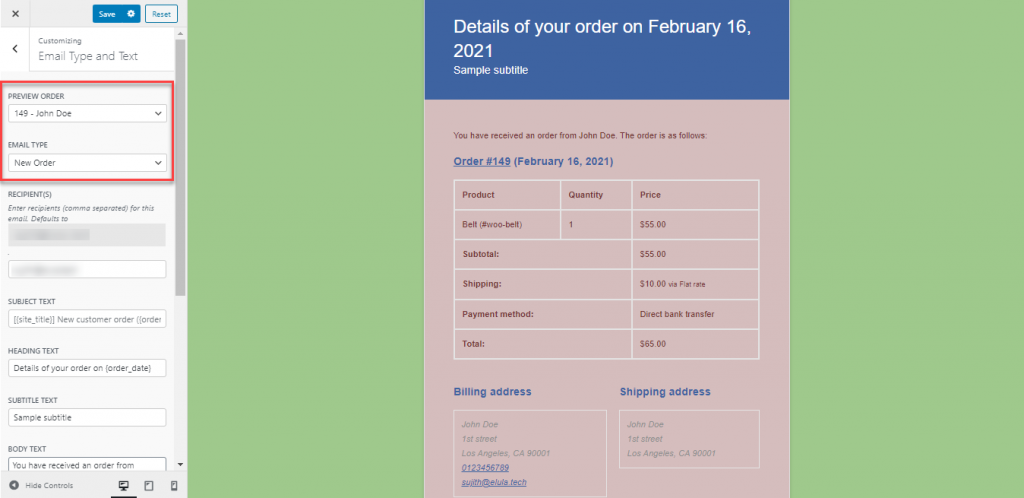
Você terá várias opções extras de personalização com este plugin.
Modelos pré-criados
O plug-in também oferece alguns modelos pré-criados que você pode usar em vez do modelo padrão do WooCommerce. Você pode escolher um dos modelos pré-criados e personalizá-los de acordo com os requisitos da sua loja.
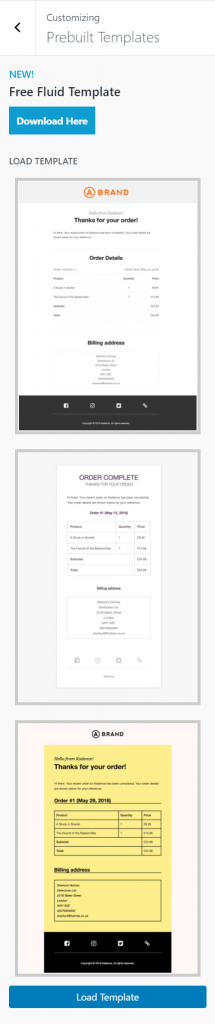
Outras opções de personalização
Além disso, o plugin oferece mais algumas opções de personalização. Esses incluem:
- Container – Aqui você pode personalizar diferentes aspectos do container. Você pode personalizar a cor do plano de fundo, o raio da borda, a largura da borda e muito mais.
- Cabeçalho – Na seção Cabeçalho, você pode personalizar três seções separadamente. Estes são a imagem do cabeçalho, o estilo do cabeçalho e o conteúdo do cabeçalho.
- Conteúdo – Você encontrará mais opções para personalizar os aspectos visuais do conteúdo aqui. As opções disponíveis com este plugin incluem os estilos de texto do conteúdo, como exibir os itens na ordem, diferentes estilos de botão e muito mais.
- Rodapé – Aqui você pode controlar o estilo do rodapé, bem como adicionar botões de mídia social para exibir.
- CSS personalizado – Você pode adicionar CSS personalizado no campo fornecido para isso.
- Exportar e importar – Você pode exportar e importar configurações de personalização de e para o plug-in, se necessário.
- Visualização – Também permite enviar um e-mail de visualização para um id de e-mail especificado, para que você tenha uma ideia clara dos estilos que aplicou.

O plugin oferece várias opções adicionais para controlar a aparência de seus emails transacionais.
Estes são alguns dos exemplos de opções de personalização adicionais que você obterá quando estiver usando um plug-in em vez das configurações padrão do WooCommerce. Dependendo do plug-in que você está usando, essas configurações serão alteradas. Você pode dar uma olhada em diferentes plugins que o ajudarão a personalizar os modelos de e-mail do WooCommerce e escolher o mais adequado.

Plugins para ajudar na personalização de modelos de email WooCommerce
Agora vamos listar alguns dos plugins populares que ajudam a personalizar os modelos de e-mail WooCommerce e seus recursos.
Personalizador de e-mail WooCommerce
Este plug-in ajudará você a garantir que todos os e-mails da sua loja sejam personalizados de acordo com seus requisitos. Ele oferece uma interface muito amigável que oferece um editor visual para ajudá-lo a personalizar seus modelos de email. Você poderá ver as modificações aplicadas aos modelos em tempo real. O personalizador possui diferentes configurações que permitem personalizar diferentes seções do email, como cabeçalho, corpo, rodapé, etc.
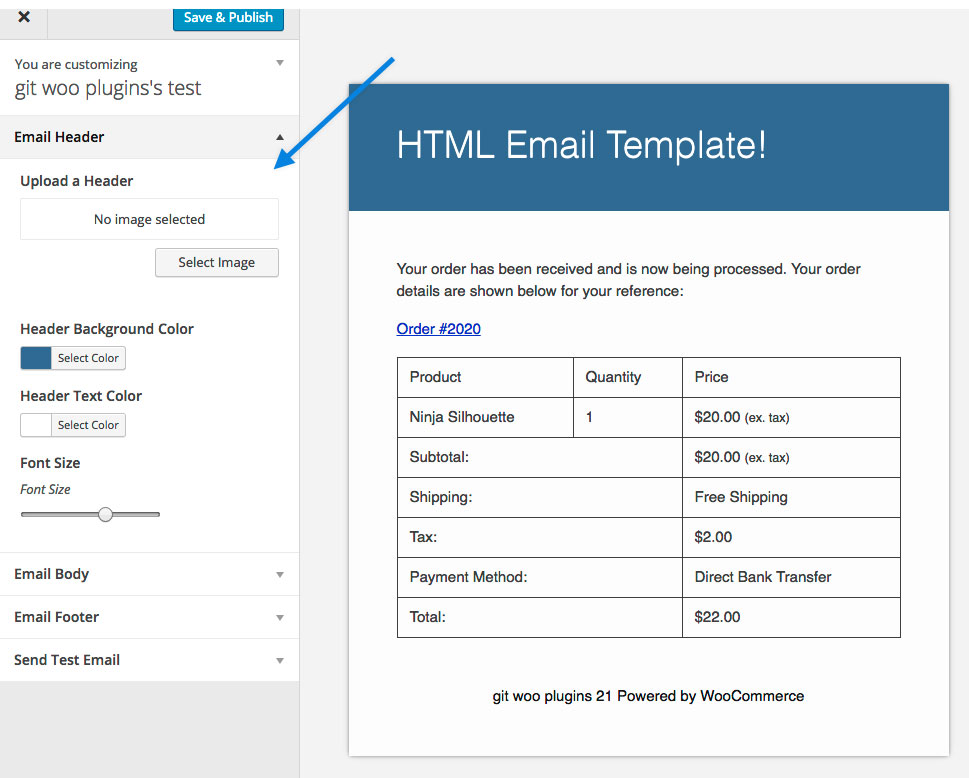
O custo do plugin é de $ 79.
Personalizador de e-mail profissional
Este plug-in ajuda você a personalizar efetivamente seus e-mails de transação do WooCommerce para que o reconhecimento da sua marca seja aprimorado. Ele fornecerá uma variedade de modelos projetados profissionalmente, que você pode personalizar ainda mais de acordo com suas necessidades. Você encontrará quatro modelos diferentes e poderá personalizá-los sem nenhum conhecimento de codificação. Além disso, o plug-in ajuda a incluir links relevantes e ícones de mídia social nos e-mails. Além disso, o plug-in oferece a opção de exibir recomendações de produtos também no e-mail.
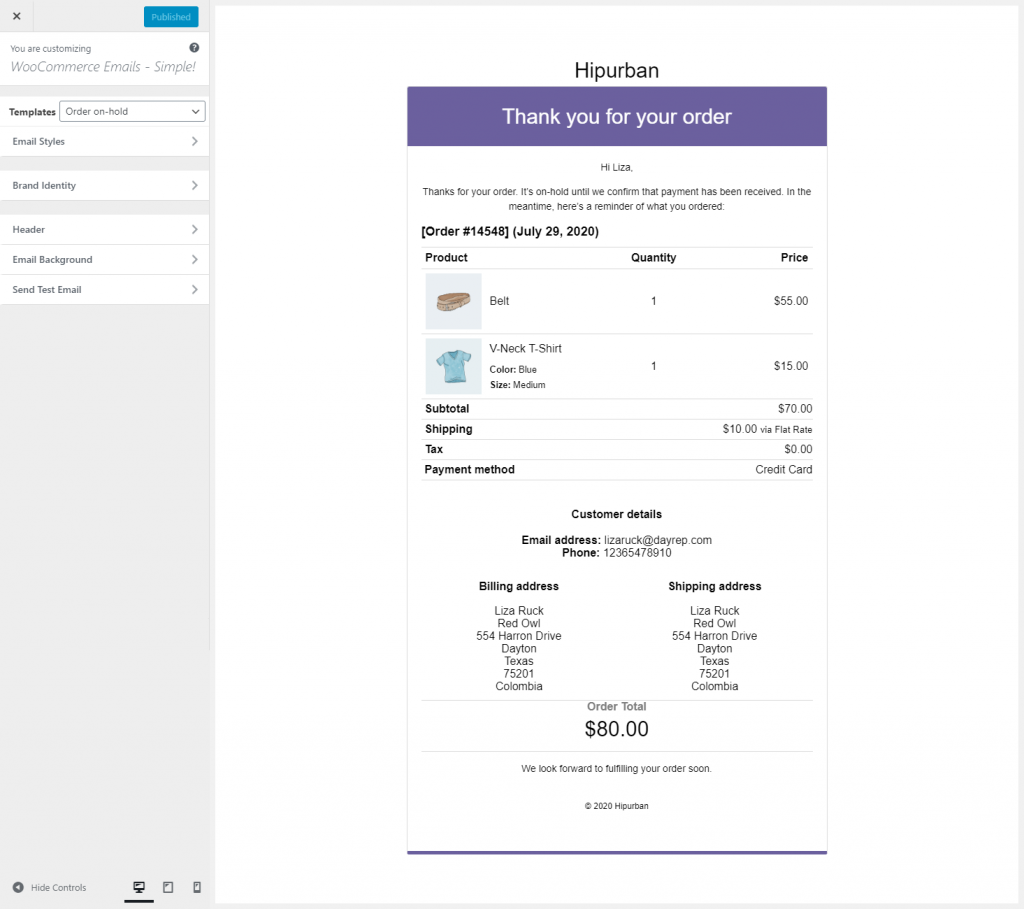
Anexos de e-mail
Este plug-in permite adicionar anexos aos e-mails de transação do WooCommerce. Você poderá incluir qualquer número de anexos e o plug-in permite adicionar diferentes tipos de arquivos. Além disso, você poderá adicionar destinatários adicionais aos seus e-mails na forma de CC e BCC. Além disso, permite adicionar um título e um corpo de notificação extras no rodapé, para que os destinatários estejam cientes dos anexos do e-mail.
Se você estiver usando uma extensão para WooCommerce que gera e-mails, este plug-in permitirá que você personalize esses modelos também. No entanto, para que isso funcione, a extensão deve estar usando a API de e-mail do WooCommerce.
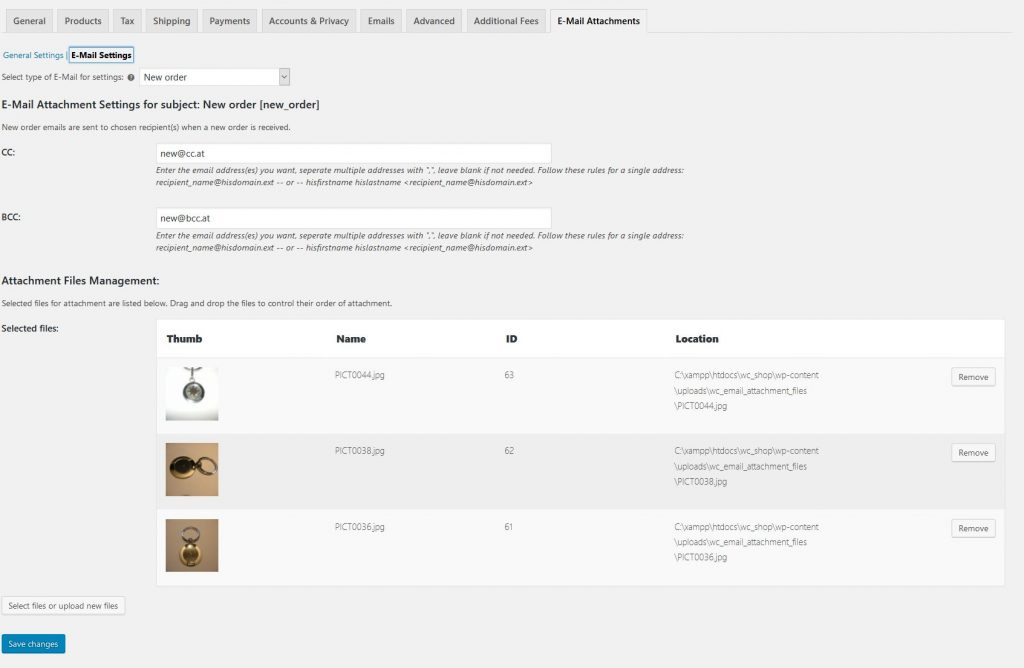
Você pode obter o plugin por US $ 29.
Vários anexos de e-mail
Este é outro plugin que você pode usar para incluir anexos nos e-mails de transação do WooCommerce. Você poderá melhorar a experiência do cliente em sua loja, enviando anexos com instruções para configurar um produto, detalhes de garantia, etc. O plug-in ajuda a adicionar anexos aos e-mails de transação padrão que fazem parte do WooCommerce. Além disso, permite adicionar anexos a modelos de e-mail criados por plugins que seguem a API de e-mail do WooCommerce.
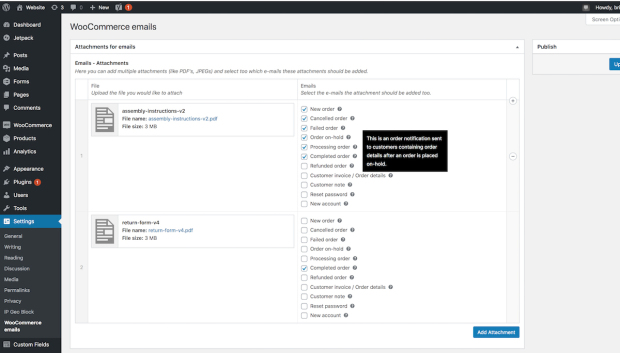
O plugin tem um preço de $ 29.
E-mail de cancelamento de pedido para o cliente
Por padrão, o WooCommerce envia um e-mail para o administrador da loja quando um pedido é cancelado pelo administrador. Com este plugin, você pode enviar um e-mail adicional automaticamente para o cliente, quando o administrador da loja cancelar um pedido do back-end. O plugin segue o formato do e-mail de cancelamento de pedido padrão do WooCommerce. Além disso, você poderá personalizar o assunto, o cabeçalho e o conteúdo do e-mail como seus outros e-mails de transação.
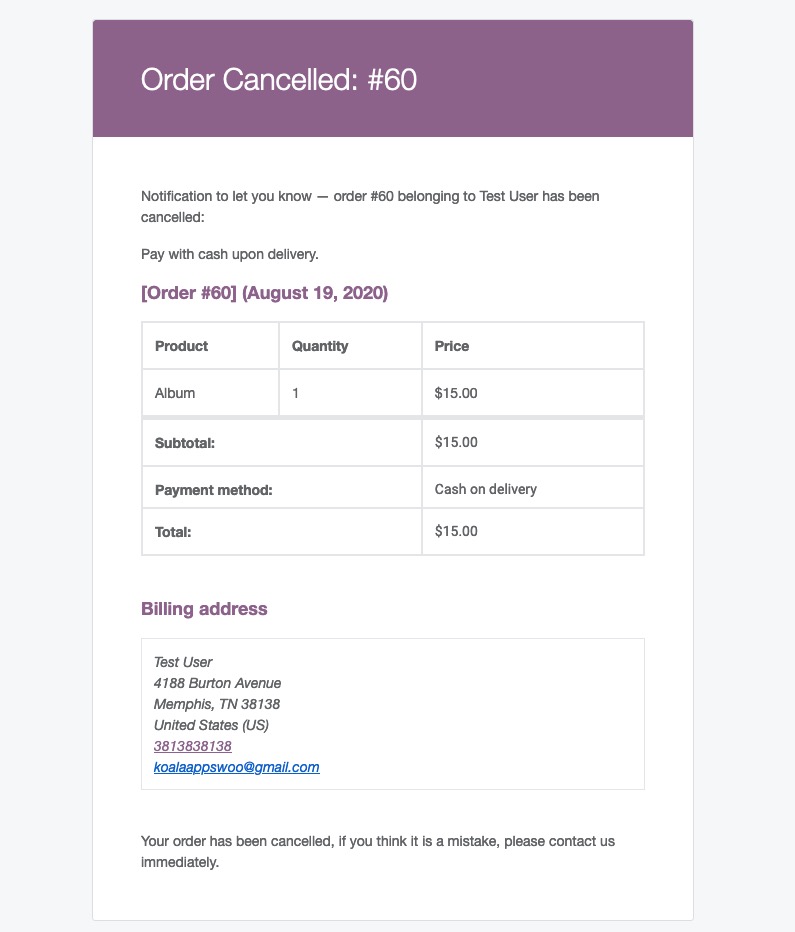
Você precisa gastar $ 29 para obter este plugin para sua loja.
Modelos de e-mail YITH WooCommerce
Você pode personalizar seus e-mails de transação do WooCommerce e dar a eles uma aparência mais profissional com a ajuda deste plugin. Você poderá personalizar os modelos de e-mail existentes adicionando detalhes e opções extras, como ícones de mídia social. Além disso, o plug-in oferece alguns modelos pré-fabricados que você pode usar se não quiser usar os modelos padrão. O plug-in também ajuda a fornecer links úteis aos clientes por meio desses e-mails.
Outra vantagem de usar este plugin é que você poderá visualizar as alterações feitas em tempo real através da opção de visualização. Além disso, permite a fácil tradução de e-mails com a ajuda da compatibilidade com WPML.
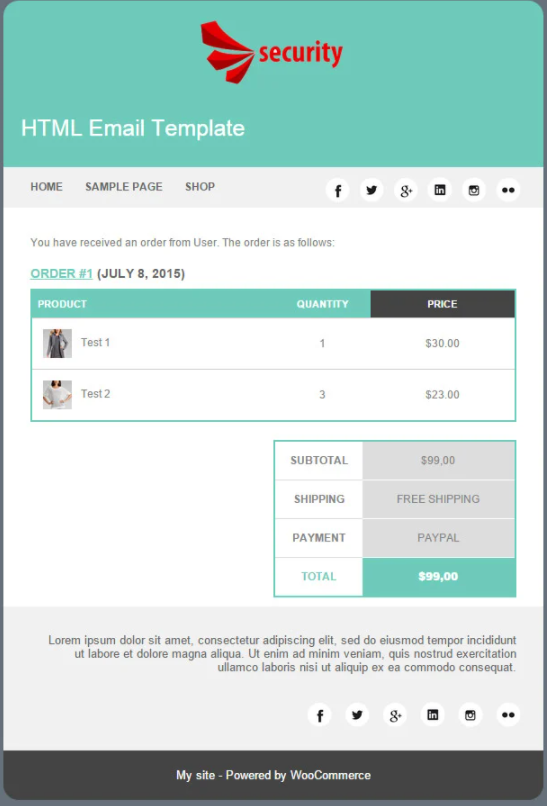
O custo de uma licença de site único deste plugin é de $ 69,99
Designer de e-mail Kadence WooCommerce
Este é o plug-in que usamos na demonstração acima para mostrar diferentes opções de personalização adicionais para seus e-mails do WooCommerce. O plugin, embora gratuito, é realmente uma ótima opção, pois oferece uma ampla gama de opções para personalizar diferentes modelos de email. Você obterá uma visualização em tempo real para entender as alterações feitas, além de obter modelos pré-criados para facilitar a personalização.
Além disso, o plugin oferece a opção de enviar e-mails de teste para que você tenha muita clareza sobre a aparência de cada um de seus e-mails. Além disso, o plug-in possui opções de importação e exportação para ajudá-lo a migrar as configurações de personalização sem esforço. Esta é, evidentemente, uma ótima opção gratuita para personalizar seus e-mails de transação do WooCommerce, mesmo que você não seja um especialista em WordPress.
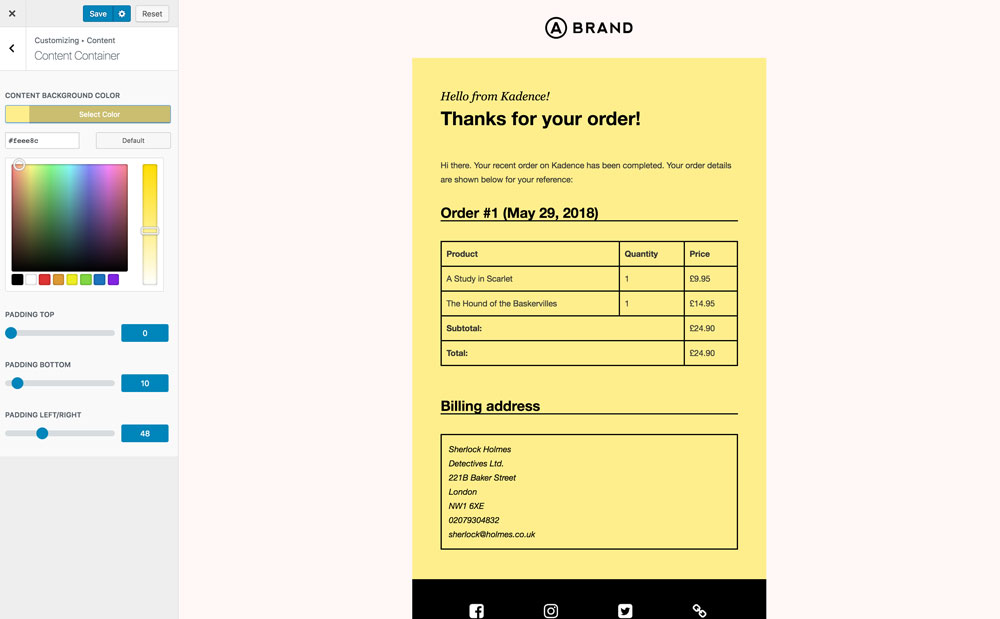
MailPoet – e-mails e newsletters no WordPress
Este plugin oferece principalmente uma ótima opção para ajudá-lo a construir seus assinantes de newsletter. Ele permite que você adicione um formulário de assinatura de boletim informativo ao seu site WordPress sem esforço. Além disso, você pode gerenciar listas de assinantes e também configurar emails de boas-vindas automáticos para novos assinantes. O plug-in também ajuda você a personalizar os modelos de e-mail do WooCommerce, além de enviar e-mails de upsell quando os clientes fazem sua primeira compra ou compram um produto de uma categoria específica.
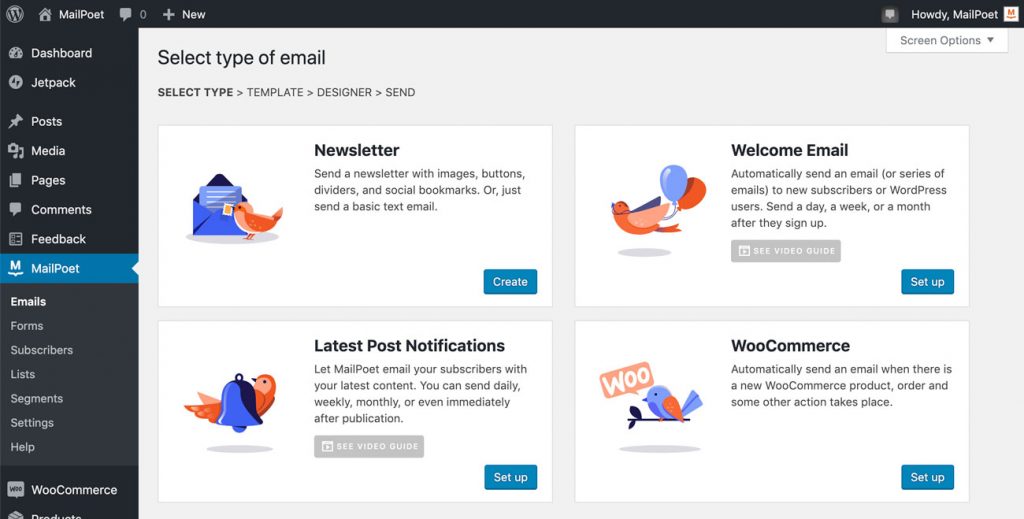
Designer de modelo de e-mail WordPress – WP HTML Mail
Esta é uma opção abrangente para lidar com e-mails do seu site WordPress. Ele ajuda você a personalizar os modelos de e-mail padrão do WooCommerce, bem como o EDD. Além disso, você pode usar o plug-in para enviar e-mails para confirmar os envios do formulário de contato. Além disso, o plug-in oferece modelos pré-fabricados que reduzirão consideravelmente seus esforços na personalização. Além disso, o plug-in oferece uma visualização ao vivo e uma opção para enviar um e-mail de teste para um ID de e-mail especificado.
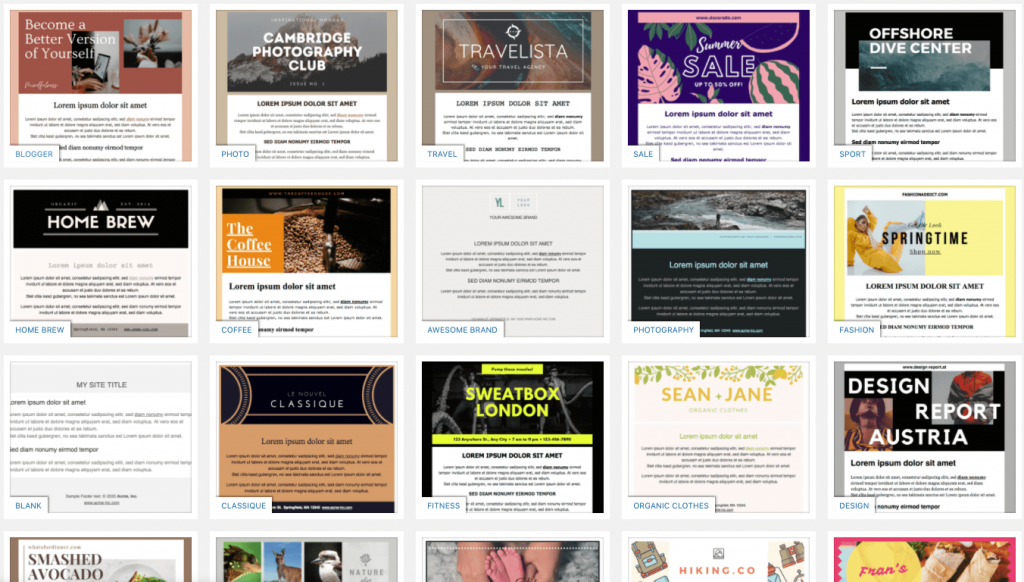
Personalizador de e-mail para WooCommerce
Esta é outra opção popular que permite ampla personalização de modelos de e-mail WooCommerce. O plug-in oferece 11 modelos pré-criados que ajudarão você a dar uma nova aparência aos seus e-mails de transação do WooCommerce. Outro destaque deste plugin é que você pode adicionar um número ilimitado de linhas aos seus modelos de email. Alguns dos outros recursos úteis deste plugin são espaços reservados dinâmicos, visualização ao vivo, e-mails de teste, etc.
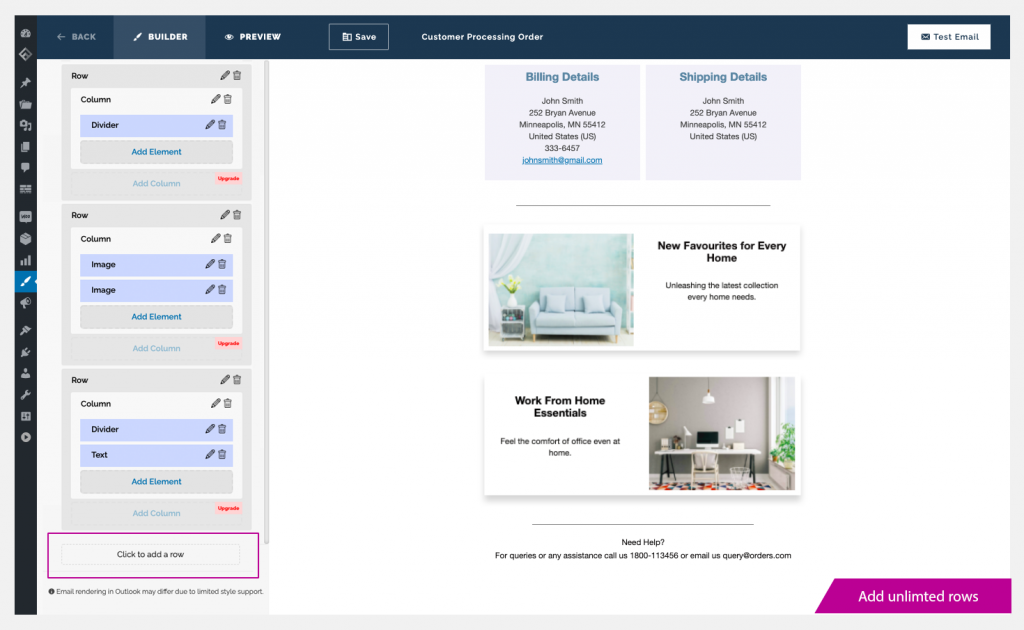
Esperamos que este artigo tenha fornecido uma ideia clara sobre como personalizar os modelos de e-mail do WooCommerce. Deixe-nos um comentário se você tiver uma pergunta.
Leitura adicional
- Melhores plugins de e-mail de acompanhamento WooCommerce.
- Como configurar e-mails de recuperação de carrinho no WooCommerce?
- WooCommerce não envia e-mails
